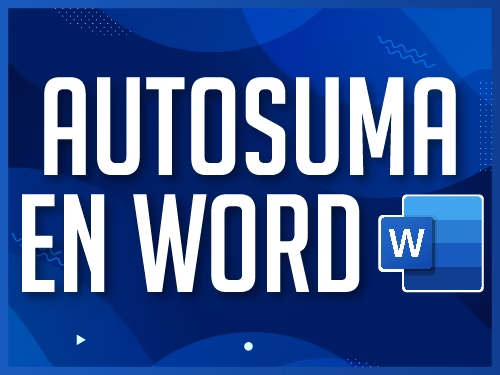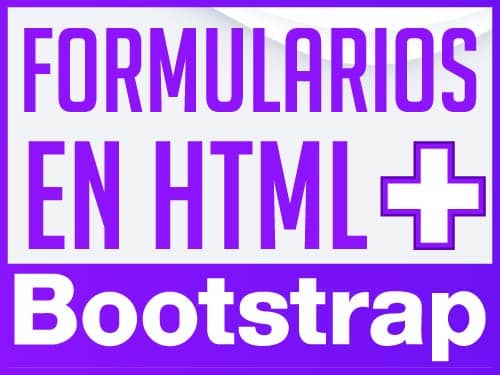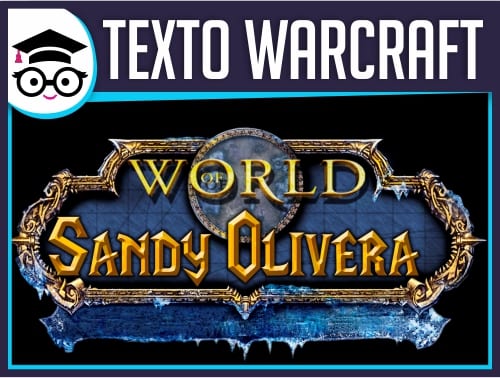Cómo Comparar Archivos de Word para Ver Cambios (Paso a Paso)
¿Alguna vez has enviado un documento de Word para que lo revisen y te lo han devuelto con cambios que no sabes identificar a simple vista? Ya sea un trabajo para la universidad, un informe para tu jefe o un proyecto colaborativo, saber exactamente qué se modificó es fundamental. Afortunadamente, Word tiene una herramienta increíblemente útil para esta tarea. En este tutorial, te guiaremos paso a paso para que aprendas a comparar archivos de Word de una manera sencilla y visual, permitiéndote tener control total sobre cada corrección.
Descargar Material de Apoyo
¿Listo para poner en práctica el tutorial? Descarga el «material de apoyo» y trabaja con el mismo archivo que usamos en el video.
Accede a la Herramienta de Comparación
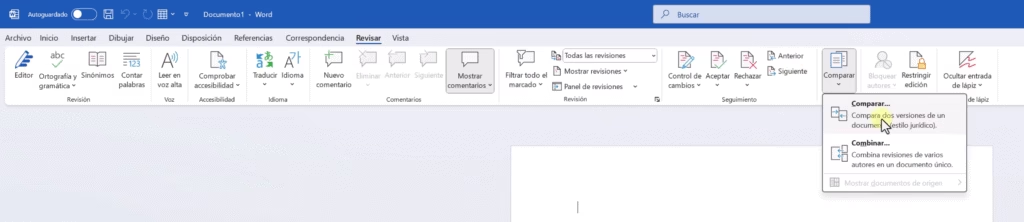
El primer paso es abrir Microsoft Word. No necesitas tener un documento específico abierto; puedes empezar con uno en blanco, ya que la herramienta funciona de forma independiente.
Una vez dentro de Word, sigue esta ruta:
- Dirígete a la pestaña superior llamada «Revisar».
- Busca el grupo de opciones de «Comparar» y haz clic en el botón que dice «Comparar».
- En el menú desplegable, elige la primera opción: «Comparar…» (Comparar dos versiones de un documento).
Selecciona los Documentos Original y Revisado
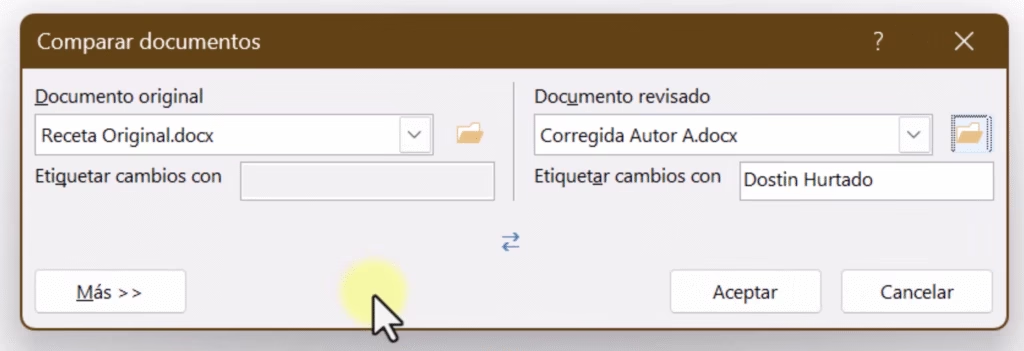
Al hacer clic, se abrirá una ventana emergente. Aquí es donde le indicarás a Word qué archivos quieres analizar.
- Documento original: Haz clic en el icono de la carpeta a la derecha y busca en tu ordenador el archivo que consideras la versión inicial. En el video, este es el archivo «receta original».
- Documento revisado: Repite el proceso haciendo clic en la otra carpeta y selecciona el archivo que contiene las modificaciones, por ejemplo, el que te devolvió tu profesor o colega.
Es un paso crucial para revisar diferencias entre documentos de forma precisa.
Configura las Opciones de Comparación
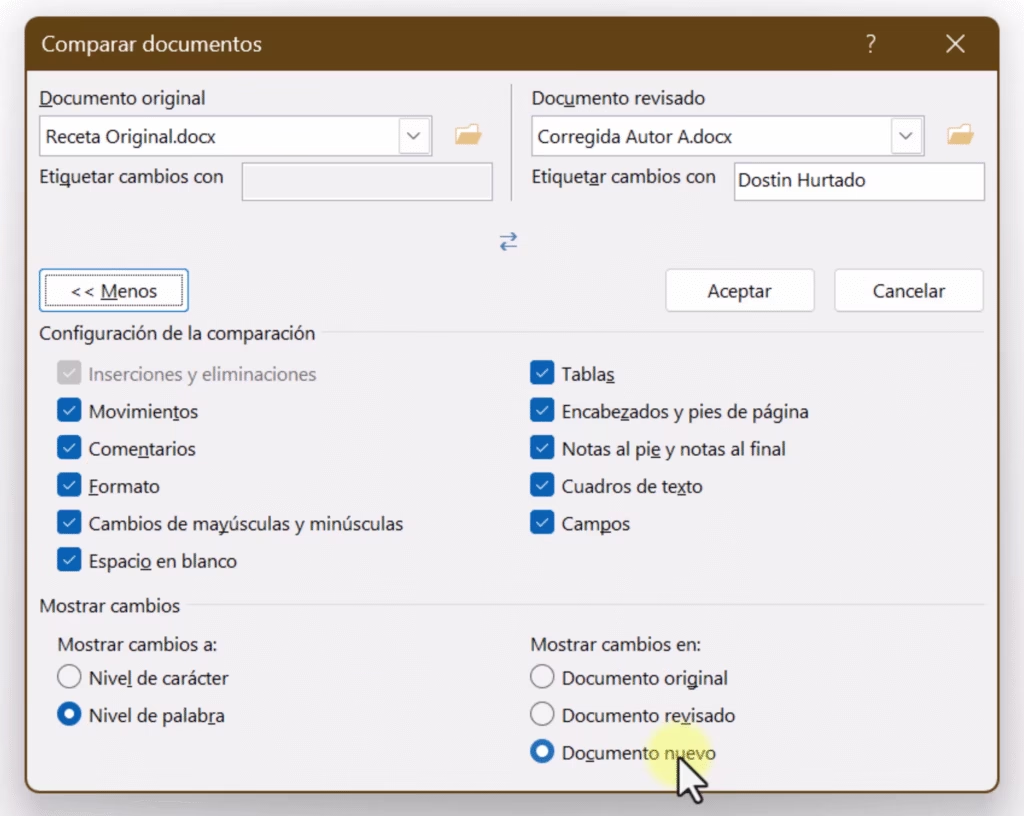
Para un análisis más detallado, haz clic en el botón «Más >>». Esto desplegará una serie de ajustes que, aunque por defecto vienen bien configurados, es útil conocer.
- Configuración de comparación: Aquí puedes elegir qué tipo de cambios quieres que Word detecte, como movimientos de texto, comentarios, formato, cambios en mayúsculas y minúsculas, etc. Mi recomendación es dejar todas las casillas activadas para un análisis completo.
- Mostrar cambios en: Asegúrate de que la opción seleccionada sea «Un documento nuevo». Esto es muy importante porque así tus archivos originales no sufrirán ninguna alteración. Word creará un tercer archivo con los resultados.
Tras verificar estas opciones, haz clic en «Aceptar».
Interpreta los Resultados: El Documento Combinado

Word procesará ambos archivos y te mostrará una interfaz con varias ventanas. ¡No te asustes! Es más sencillo de lo que parece. La ventana más importante es la del centro, titulada «Documento comparado».
Este es el nuevo archivo que combina tus dos versiones. Por defecto, verás los cambios de la siguiente manera:
- Texto agregado: Aparece subrayado.
- Texto eliminado: Aparece tachado.
Si bien este método funciona, puede ser algo confuso. Afortunadamente, podemos hacerlo mucho más visual. Si necesitas más información sobre las herramientas de Word, puedes consultar nuestro curso básico de Word.
Personaliza los Colores para una Mejor Visualización
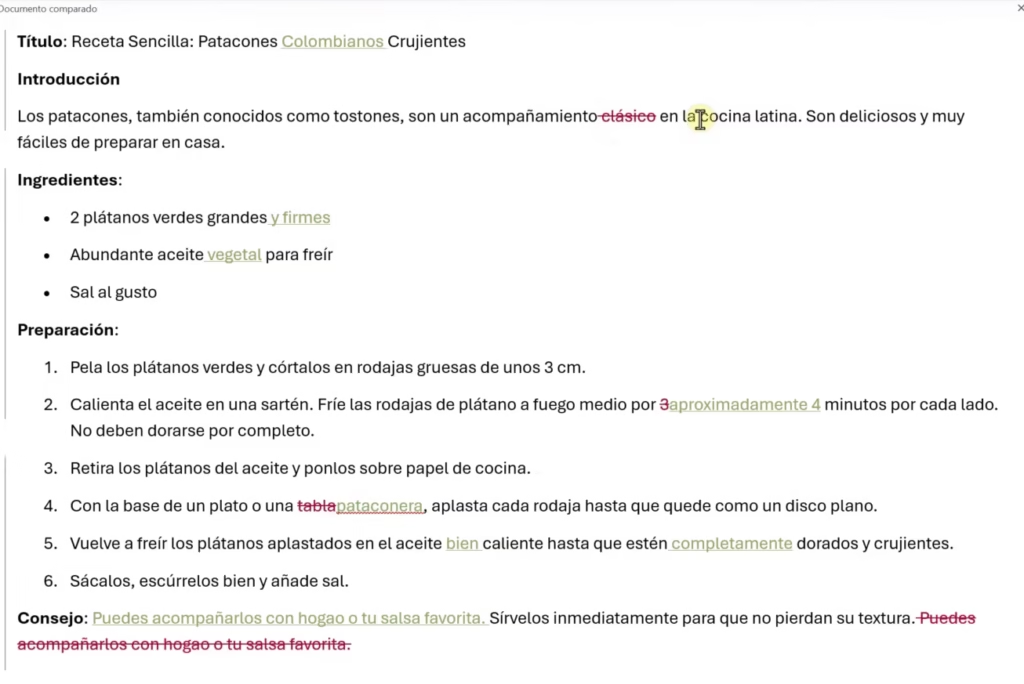
Para que sea más fácil revisar diferencias entre documentos, te recomiendo cambiar los colores de las marcas de revisión.
- En la misma pestaña de «Revisar», busca el grupo «Seguimiento».
- Haz clic en la pequeña flecha en la esquina inferior derecha de ese grupo para abrir las «Opciones de control de cambios».
- Haz clic en el botón «Opciones avanzadas…».
- En esta nueva ventana, puedes personalizar cómo se muestra cada tipo de cambio. Te sugiero esta configuración:
- Inserciones: Cambia el color a Verde.
- Eliminaciones: Cambia el color a Rojo.
- Haz clic en «Aceptar» en todas las ventanas abiertas.
Ahora, en tu documento comparado, verás claramente en verde lo que se añadió y en rojo lo que se quitó. ¡Mucho más intuitivo!
Acepta o Rechaza los Cambios
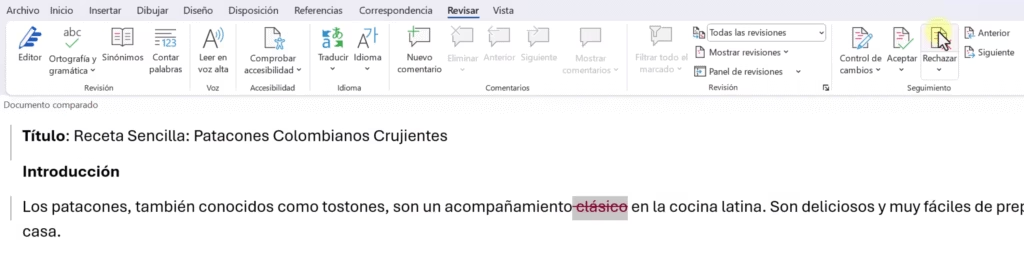
Ahora que puedes ver todas las modificaciones, es hora de decidir cuáles quieres conservar. En la pestaña «Revisar», dentro del grupo «Cambios», tienes los siguientes controles:
- Aceptar: Conserva el cambio sugerido.
- Rechazar: Descarta el cambio y mantiene el texto original.
- Anterior y Siguiente: Te permite navegar entre cada una de las modificaciones para decidir una por una.
Puedes hacer clic en «Siguiente» para ir al primer cambio y luego usar «Aceptar» o «Rechazar» según tu criterio. Repite el proceso hasta que hayas revisado todo el documento. Este es el núcleo del proceso de comparar archivos de Word, ya que te da el control final sobre el documento. Para quienes manejan documentos extensos, generar índices automáticos puede ser otra herramienta de gran utilidad.
Guarda el Documento Final
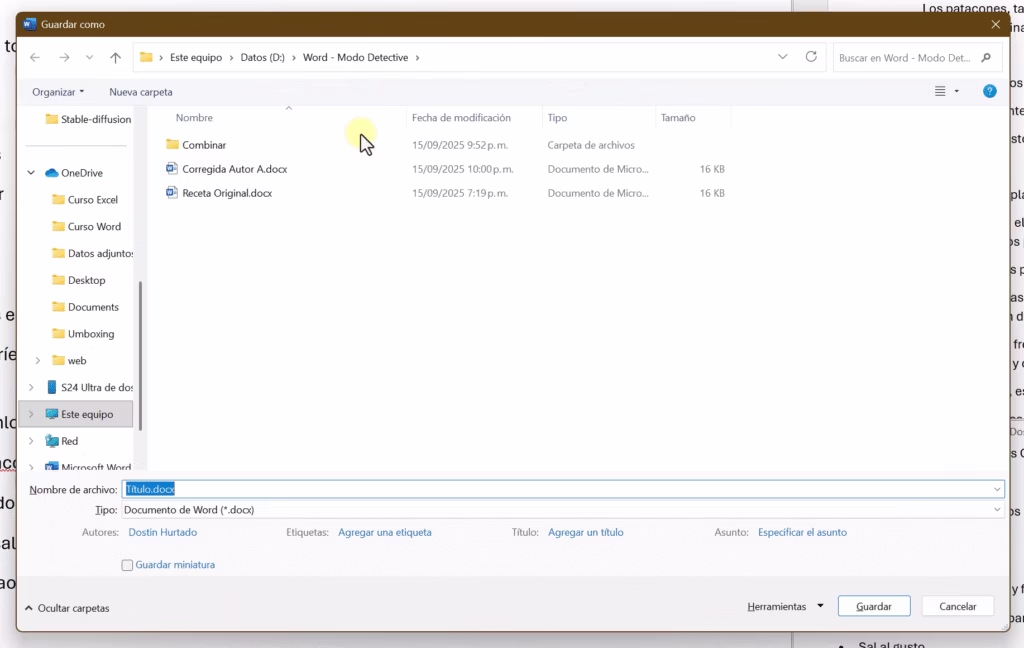
Una vez que hayas aceptado y rechazado todos los cambios, el documento del medio quedará limpio, conteniendo únicamente la versión final que has aprobado.
¡Importante! Este documento comparado es un archivo nuevo y no se ha guardado. Para conservarlo:
- Asegúrate de tener seleccionada la ventana de este documento.
- Presiona la tecla F12 para abrir la ventana «Guardar como».
- Asígnale un nuevo nombre (por ejemplo, «Documento Final.docx») y elige la ubicación donde deseas guardarlo.
Con estos pasos, no solo has logrado identificar cada cambio, sino que también has creado una versión definitiva y limpia de tu trabajo. Si alguna vez te enfrentas a la terrible situación de un cierre inesperado, recuerda que existen métodos para recuperar documentos de Word no guardados.
Tip Adicional: Consigue una Licencia Vitalicia de Office
Como se menciona en el video, pagar mensualidades por software puede ser costoso. Una excelente opción es adquirir una licencia vitalicia de Office. Esto te permite hacer un único pago y tener el software instalado en tu computador para siempre, ideal para estudiantes, uso en casa o incluso en la oficina. Si te interesa, puedes buscar opciones para comprar una licencia de Office y olvidarte de las suscripciones. También existen alternativas gratuitas a Microsoft Office que pueden ser de gran utilidad.
Conclusión: Control Total Sobre Tus Documentos
Como has visto, comparar archivos de Word es un proceso más sencillo de lo que parece. Siguiendo estos pasos, puedes tomar cualquier par de documentos y, en cuestión de minutos, obtener un informe claro y visual de todas las modificaciones. Esta herramienta no solo te ahorra tiempo, sino que también te asegura que ningún cambio importante pase desapercibido.
Te animamos a que lo pongas en práctica. Si tienes alguna duda o comentario, no dudes en dejarlo en la sección de abajo. El conocimiento es para todos.
Sugerencia de Enlace Externo: Para una referencia oficial y más detalles, puedes consultar la página de soporte de Microsoft sobre cómo comparar documentos.
Descargar Material de Apoyo
¿Listo para poner en práctica el tutorial? Descarga el «material de apoyo» y trabaja con el mismo archivo que usamos en el video.